Windows10系统开启桌面预览功能的方法
将电脑系统升级到Windows10正式版后,一些用户发现将鼠标移动至任务栏最右侧的显示桌面时,桌面预览不会再出现。这让很多用户觉的很不方便,难道win10取消桌面预览功能了吗?答案当然是否定的,Win10系统只是默认关闭桌面预览功能而已。下面,小编就介绍Windows10系统开启桌面预览功能的方法。
具体如下:
1、右键点击任务栏,选择属性;
2、这时会打开任务栏属性界面,勾选“当你将鼠标移动到任务栏末端显示桌面按钮的时候,使用peek桌面预览”选项;
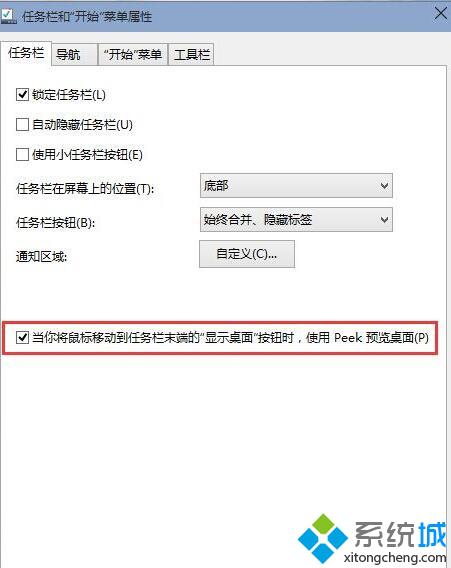
3、然后点击确定保存设置,这时我们再将鼠标移动至显示桌面,就可以快速预览桌面了。
以上就是小编为大家介绍的Windows10系统开启桌面预览功能的具体方法了。虽然Win10系统默认未开启该功能,但是却给我们保留了选项,有需要的朋友只要自行设置就可以了。
我告诉你msdn版权声明:以上内容作者已申请原创保护,未经允许不得转载,侵权必究!授权事宜、对本内容有异议或投诉,敬请联系网站管理员,我们将尽快回复您,谢谢合作!










